近日,不少使用者反映在Windows 11系統中無法關閉安全防護的問題,這對使用者的使用體驗帶來了一些困擾。針對這個問題,php小編魚仔為大家總結了一些解決方法,希望能幫助遇到這個問題的使用者。下面我們來一起了解win11無法關閉安全防護的解決方法。
win11不能關閉安全防護怎麼辦
方法一:
1、win R快速鍵開啟執行,輸入services.msc,點選回車。
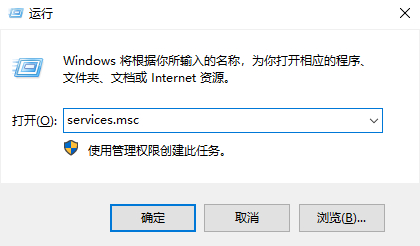
2、開啟服務窗口,找到Security Center,以滑鼠右鍵按一下選擇屬性。

3、將啟動類型改為停用就可以啦。

方法二:
1、先按下鍵盤Win R組合鍵開啟執行,輸入regedit回車開啟註冊表。

2、進入HKEY_LOCAL_MACHINESOFTWAREoliciesMicrosoftWindows Defender位置。
3、雙擊開啟右邊的DisableAntiSpyware,將它的數值改為1並儲存。

4、隨後我們右鍵開始選單,打開設置,進入左邊欄的應用程式。
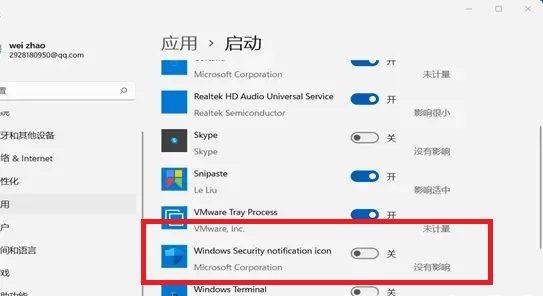
5、進入右邊的啟動設置,在其中找到安全中心,將它關閉即可。
以上是win11不能關閉安全防護解決方法? win11無法關閉安全防護解決方法的詳細內容。更多資訊請關注PHP中文網其他相關文章!




